Интернет стал неотъемлемой частью жизни современного общества. Он поглотил огромное количество сфер, среди которых образование, обучение, курсы, развлечения, работа. Для доступа к сети с персонального компьютера, ноутбука или портативных устройств используют специальные программы, называемые интернет-браузерами.
Первоначальная задумка этого приложения заключается в простом предоставлении доступа, но с развитием интернета и компьютерных технологий в таких программах стали появляться новые функции, персонализация, кэширование веб-страниц и многое другое. Стандартным решением для пользователей операционной системы Windows стал браузер Internet Explorer. Одной из наиболее удачных его версий стала девятая. Сегодня будет рассмотрено, что такое Интернет Эксплорер 9, как обновить Интернет 9 Эксплорер до версии для Windows 7.
Основная информация о программе
Internet Explorer – стандартный интернет-браузер от компании Microsoft, создаваемый специально для операционных систем Windows с 1995 по 2015 год. Вошла во все версии Виндовс от Виндовс 95 до 8.1. В новейшей десятой версии системы ее заменил новый браузер Microsoft Edge. По данным опросов браузером пользовалось от 25 до 58 % всех пользователей Windows, что ставит его на одну позицию с самыми популярными браузерами.
❗ Срочно Удали ЭТОТ Торрент Клиент
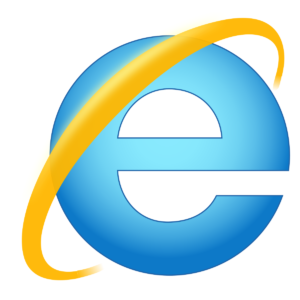
За время своего развития постоянно добавлялись разные функции и использовались современные технологии. В Эксплорере 1.5 добавили возможность просматривать ХТМЛ таблицу, а программирование приложений на XMLHttp появилось в Эксплорере версии 5. Возможность дать доменному имени сайта название кириллицей стало доступно к 7 версии интернет-браузера.
Важно! Последний выпуск стабильной версии 11 был выпущен в апреле 2014 года. Отличался он тем, что имел интерфейс, позволяющий выглядеть ему одинаково в программе для Windows ПК и в приложении для Windows 8.
История версий
История всех значимых релизов имеет следующий вид:
- Internet Explorer 1. Выпущен в августе 1995 года. Эта плотная версия представляла собой переработанную версию браузера Spyglass. Поставлялась в комплекте к Windows 95;
- Internet Explorer 1.5. Увидел свет на пару месяцев позже и был предназначен для Windows NT. Он уже поддерживал отображение таблиц формата HTML;
- Internet Explorer 2. Вышел в ноябре 1995 года и стал первым браузером для Виндовс и Макинтош. Имел поддержку JavaScript, NNTP, фреймов и SSL;
- Internet Explorer 3. Август 1996 года. Получил поддержку CSS, Java и плагинов ActiveX, возможность встраивания одних ХТМЛ элементов в другие;
- Internet Explorer 4. Появился в октябре 1997 года. В нем впервые был использован логотип, который продолжили использовать и дальше. Браузер мог управлять групповыми политиками, поддерживать собственные Java скрипты. В нем впервые среди браузеров стал использоваться значок favicon;
- Internet Explorer 5. Март 1999 года. Поддержка W3C DOM полной мере, улучшенная поддержка CSS.Добавлена поддержка обработки HTTP-запросов;
- Internet Explorer 6. Август 2001 года. Обновлена поддержка уже существующих функций. Идет в качестве стандартного обозревателя для Win XP. Поддерживается русский язык;
- Internet Explorer 7. Октябрь 2006 года. Существенное обновление интерфейса и функционала обозревателя. Идет по умолчанию на Виндовс Виста;
- Internet Explorer 8. Март 2009 года. Еще одна более усовершенствованная версия для Виндовс 7 и Виста;
- Internet Explorer 9.Увидел мир в марте 2011 года. Первый браузер с аппаратным ускорением графики благодаря Direct2D;
- Internet Explorer 10. Выпущен в октябре 2012 года для Виндовс 7, 8 и Сервер 2012. Традиционно улучшен;
- Internet Explorer 11. Последний браузер компании, появившийся в 2013 году в пакете обновления Виндовс 8.1.
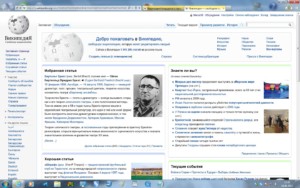
Плюсы и минусы
Как и любой браузер и программа, Эксплорер обладает рядом преимуществ и недостатков. Среди плюсов можно выделить:
- Один из наиболее распространенных браузеров в мире благодаря тому, что включен в операционную систему по умолчанию;
- Обладает простым интерфейсом;
- Самый мощный браузер с точки зрения безопасности. Его 1300 настроек конфиденциальности не снились даже Mozilla с ее 150 пунктами;
- Единственный обозреватель, включающий в себя функции родительского контроля.
Это не исключает недостатки, которых тоже достаточно. Среди основных:
- Безнадежное отставание с точки зрения возможностей интерфейса. После работы в Хром любимый Эксплорер кажется медленным;
- Скорость работы оставляет желать лучшего, как и загрузка страниц;
- Браузер становится объектом активных атак хакеров за счет того, что он поддерживает элементы ActiveX, являющиеся механизмом для осуществления атаки;
- Последние версии программы не поддерживают ранние версии Windows (даже XP).
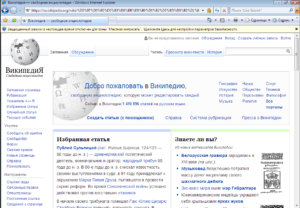
Установка и загрузка
Скачивание должно производиться с официального сайта или с другого доверенного ресурса. Если операционная система лицензионная, то обновления должны приходить непосредственно на компьютер в том виде, в котором они настроены пользователем. Установка происходит автоматически с обновлением и уведомлением пользователя или ручным способом с помощью мастера установки в запущенном файле.
Важно! Не следует скачивать файлы и документы из непроверенных источников. Они могут представлять серьезную угрозу системе и компьютеру. Даже если на вид это обычный браузер, в нем фоном может работать троян или майнер.
Подходящие версии ОС
Конкретно девятую версию можно установить на:
- Windows 7 2009 года;
- Windows Vista 2006 года с пакетом обновлений SP2;
- Windows Phone 7 2010 года.
В остальных более старых и более новых операционных системах для настольных компьютеров, телефонов, а также для Mac OS OS/2 и Unix поддержка отсутствует.
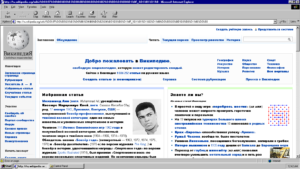
Ключевые особенности и функции
Браузер Интернет Эксплорер разработан специально для предоставления возможности просматривать веб-страницы в интернете и поддержки функций операционной системы Windows по обновлению компонентов браузера. Сегодня Internet Explorer, разработанный на браузерном движке Trident, оснащен поддержкой признанных и развивающихся стандартов по типу HTML5, CCS3, SVG, ActiveX, JavaScript.
Важно! Тридент не всегда был использован для развития браузера. Он появился, начиная с 4 версии в октябре 1997 года, и до 2015 года развивался и оптимизировался.
Новые функциональные возможности
Девятая версия браузера увидела свет в 2011 году. Как уже было сказано, она первая начала поддерживаться аппаратное ускорение графики, основанное на технологии Direct2D. Программа может работать с некоторыми компонентами HTML5, практически полностью поддерживает CSS3, шрифты типа Font Format, Web Open. Браузер способен работать с SVG графикой.
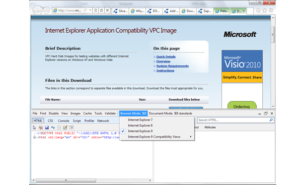
JavaScript
В девятой версии был использован новый JavaScript движок, позволяющий увеличить производительность исполнения скриптов на соответствующем языке. Также осуществлено использование ECMAScript для построения скриптов.
DOM
DOM – это программный интерфейс, позволяющий вне зависимости от языка программирования и используемой платформы осуществлять доступ программ и скриптов к документам типа HTML, XHTML и XML. В Интернет Эксплорер 9 поддержка DOM второго и третьего уровней обновлена и улучшена.
CSS3
В девятой версии была осуществлена поддержка:
- Многомерных преобразований;
- Модулей фонов и границ;
- Модулей цветов и шрифтов;
- Модулей запроса носителей и пространства имен;
- Модуля единиц измерения системы CSS и определенных значений;
- Селекторов.
HTML5
В Эксплорере 9 добавлена поддержка следующих тегов и элементов: , , , , , , . Более того настроено отображение векторной SVG графики внутри ХТМЛ, а также способов определения местоположения.
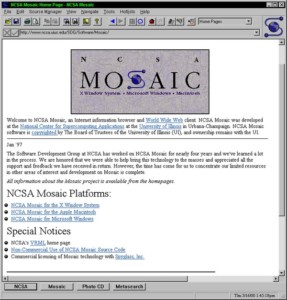
Специальные требования
Для полноценной работы программы требуется:
- Процессор с частотой 233 МГц и выше. Рекомендуется Pentium;
- 32 и 64 битная Windows 7 на 512 Мб ОЗУ;
- 32 или 64 битная Windows Vista на 512 Мб ОЗУ.
Важно! Представлены минимальные системные требования для запуска программы. Для лучшей производительности рекомендуется своевременно обновлять ПК.
Возможные проблемы в работе
При работе в этой программе иногда возникают ошибки и проблемы. Основные из них:
- Сбитые настройки отображения в результате повреждения файлов данных браузера при очистке диска;
- Медленная работа и медленная скорость загрузки веб-страниц;
- Возникновение хакерских атак через незащищенные элементы приложения;
- Возможность получения вируса через элемент ActiveX.
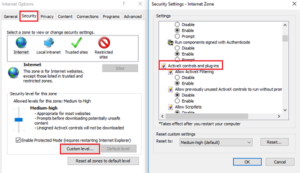
Максимальной версией Эксплорера стала одиннадцатая. Компания Майкрософт перестала развивать ее в 2015 году и полностью перешла на Эдж в Виндовс 10.

Подгорнов Илья Владимирович Всё статьи нашего сайта проходят аудит технического консультанта. Если у Вас остались вопросы, Вы всегда их можете задать на его странице.
Похожие статьи
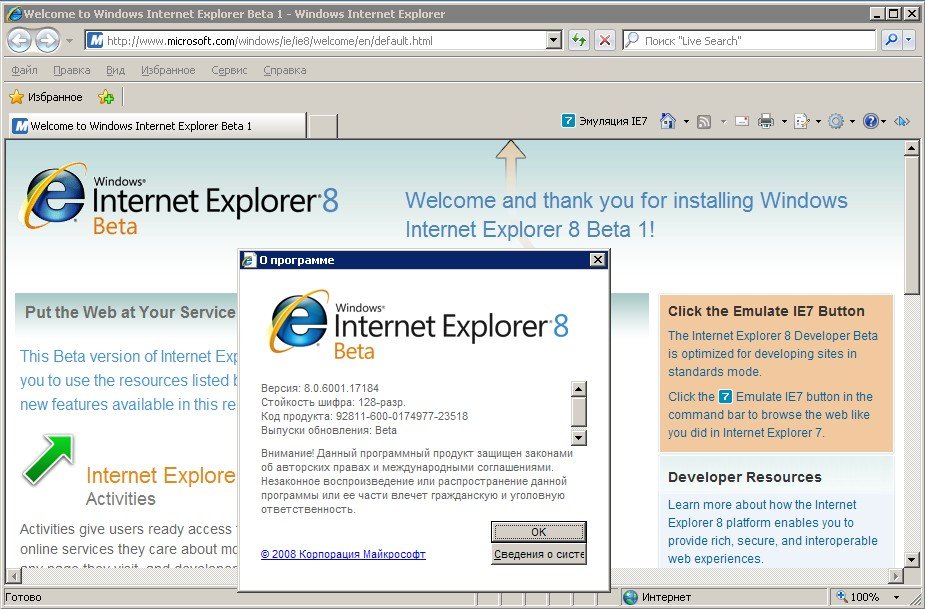
Не работает Интернет Эксплорер: поиск причины. Почему не запускается Internet Explorer на Виндовс. В тех случаях, когда не работает «Интернет Эксплорер», пользователям приходится искать причины, почему браузер недоступен. Кроме этого, установить причину.
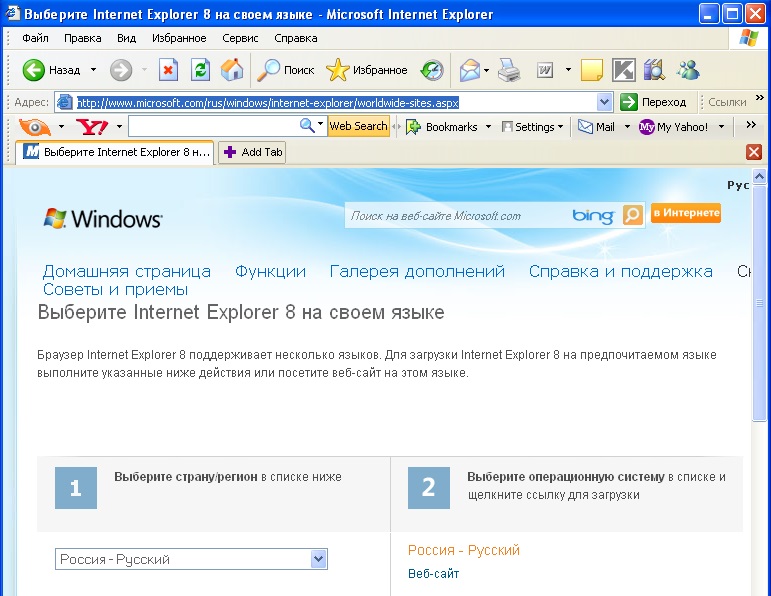
Как сделать Интернет Эксплорер браузером по. Как установить браузер Internet Explorer по умолчанию. . Для начала необходимо разобраться, что такое браузер и что собой представляет «Интернет Эксплорер». Браузер — специальная программа для серфинга в интернете.

Как посмотреть пароли в Интернет Эксплорер. Где хранятся сохраненные пароли в Internet Explorer. Internet Explorer — один из самых популярных программ-браузеров, который разрабатывала компания Microsoft. Разработка началась в 1995 году и продолжалась до 2015, после его.
Источник: vpautine.ru
Настраиваем режим совместимости в браузере Internet Explorer
IE является встроенным браузером операционной системы Windows всех версий (за исключением Windows 10, где таковым является совершенно новая программа Microsoft Edge). По заявлениям производителя продукта версия IE 11 наиболее доработанная и качественная. Microsoft обещает увеличение скорости просмотра страниц по сравнению со старыми версиями.

Новая IE 11 иногда неправильно отображает страницы
Достигается такой эффект за счёт не только программного ускорения, но и аппаратного. Но не стоит забывать, что основным фактором скорости загрузки данных в интернете является скорость, предоставляемая вашим интернет-провайдером. То есть, если ваш роутер даёт только 256 кбит/с, к примеру, то естественно никакой браузер не позволит вам работать с большей скоростью.
Для чего нужен режим совместимости в IE?
О популярности встроенного браузера Internet Explorer 10 или 10 в операционную систему Windows 7 можно поспорить. Дело в том, что удобство этого инструмента для сёрфинга в интернете является спорным вопросом. Он не владеет современными функциями остальных программ для веб-сёрфинга, безопасность его использования также находится под сомнениями. Ещё один удручающий факт: некоторые страницы просто не могут нормально отображаться в IE 10 или 11, хотя эти версии являются самыми последними для продуктов. В таких случаях и нужен режим совместимости в Internet Explorer.
Как включить режим совместимости в IE 10 или 11?
Итак, переходим собственно к главной теме сегодняшнего обсуждения. Не будем тянуть резину и сразу приступим к выполнению следующих простых действий:
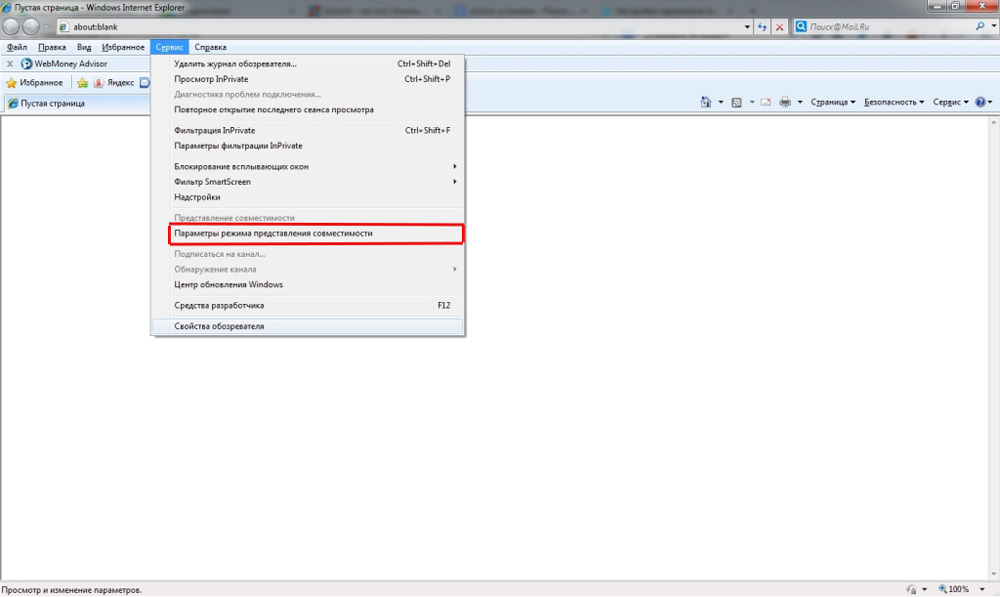
- Шаг первый: открываем браузер.
- Шаг второй: переходим на страницу сайта, который отображается некорректно.
- Теперь нажимаем кнопку настроек, расположенную прямо под красным крестиком, который закрывает программу.
- Выбираем «Параметры просмотра в режиме совместимости».
- Кликаем по кнопке «Добавить» и закрываем диалоговое окно. Перезагружаем страницу.
- Готово! Теперь этот сайт будет отображаться в правильной форме.
Как отключить этот режим?
На самом деле, отключить его так же просто, как и включить:
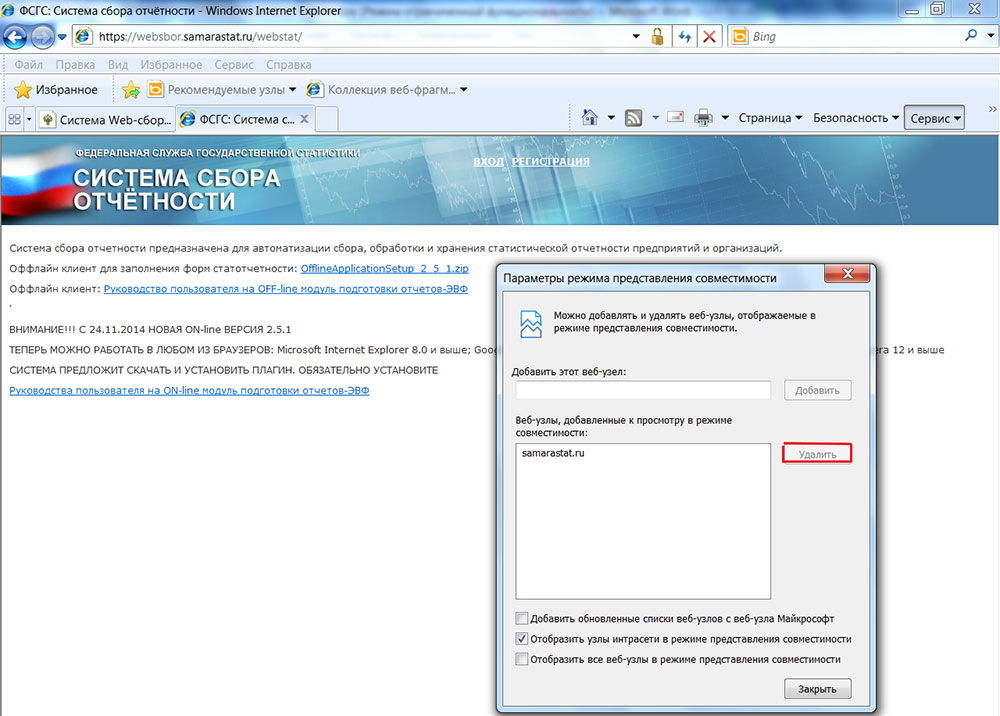
- Если вы всё ещё находитесь в браузере, то снова открываем настройки, как в предыдущей инструкции. Если нет — скорее запускайте его.
- В окне со списком, который вы ранее обновили добавлением некоторых, кликаем один раз по сайту. Естественно, выбираем тот, который больше не нуждается в отображении в специальной форме.
- Справа под кнопкой «Добавить» есть другая — «Удалить». Нам нужна она.
- Теперь вы заметите, что в списке слева больше нет этого сайта.
- Готово! Вам осталось закрыть окно и перезапустить браузер IE 10 или 11.
Заключение
Итак, теперь вы знаете, как включить или отключить режим совместимости в Internet Explorer 10 или 11. Отныне все страницы у вас будут отображаться корректно, если до этого с их работой возникали некоторые проблемы. Делимся в комментариях, какие сайты вы добавили в этот список. Хорошего дня, дорогие читатели!
Источник: nastroyvse.ru
Какая версия Internet Explorer у меня есть?
Как определить версию IE, которую вы установили
Знаете ли вы, какую версию Internet Explorer вы установили? Знаете ли вы, почему важно знать, какую версию IE вы используете?
Знание того, какой номер версии Internet Explorer у вас есть, поможет вам не тратить время на обновление, если вам это не нужно.
Также полезно знать, какая версия IE установлена на вашем компьютере, чтобы вы знали, какие учебные руководства следует использовать при попытке диагностировать проблему, или, возможно, вы можете сообщить этот номер версии кому-то, кто помогает вам решить проблему с IE ,
Есть два способа проверить номер версии вашего Internet Explorer. Первый – через сам Internet Explorer, и он намного проще, чем второй метод, использующий командную строку.
Инструкции в этой статье относятся к Windows 10, 8.1, 8, 7 и Vista.
Найти номер версии с помощью Internet Explorer
Самый простой способ узнать, какую версию IE вы используете, это проверить номер версии в диалоговом окне О Internet Explorer :
- Откройте Internet Explorer. Если вы работаете в Windows 10 и действительно ищете номер версии браузера Edge, обратитесь к пункту в самом низу этой страницы для получения инструкций о том, как это сделать.
- Выберите значок шестеренки или нажмите сочетание клавиш Alt + X . В старых версиях Internet Explorer, а также в более новых версиях IE, настроенных определенным образом, вместо этого отображается традиционное меню. Если это так, выберите Справка .
- Выберите О Internet Explorer .
- Основная версия IE, такая как Internet Explorer 11, очевидна благодаря большому логотипу Internet Explorer, к которому добавлена версия.
- Полный номер версии IE, который вы используете, можно найти рядом с Версия под большим логотипом Internet Explorer.
Используйте команду, чтобы найти номер версии IE
Другой способ – ввести следующую команду в командной строке, чтобы проверить, что реестр Windows говорит о версии Internet Explorer:
reg запрос «HKEY_LOCAL_MACHINE Software Microsoft Internet Explorer»/v svcVersion
Результат должен выглядеть примерно так, где в этом примере номер версии 11.706.17134.0:
HKEY_LOCAL_MACHINE Software Microsoft Internet Explorer
svcVersion REG_SZ 11.706.17134.0
См. Как открыть командную строку, если вы не уверены, как туда попасть.
Как убедиться, что IE обновлен
Теперь, когда вы знаете, какая у вас версия Internet Explorer, вам нужно определить, является ли обновление IE следующим шагом.
См. Как мне обновить Internet Explorer? Подробнее об этом, включая информацию о последней версии IE, какие версии Windows поддерживают, какие версии Internet Explorer и многое другое.
Internet Explorer – это не просто браузер, это также способ взаимодействия самой Windows с Интернетом, например, для загрузки исправлений, которые будут установлены через Центр обновления Windows.
Поэтому важно поддерживать IE в актуальном состоянии, даже если вы не используете его для веб-серфинга.
Как насчет Microsoft Edge?
Помните, что Microsoft Edge отличается от Internet Explorer. Чтобы проверить номер версии Edge:
- Откройте Microsoft Edge и выберите 3 точки ( … ) в правом верхнем углу.
- Выберите Настройки .
- Прокрутите страницу вниз до раздела Об этом приложении .
Источник: solutics.ru